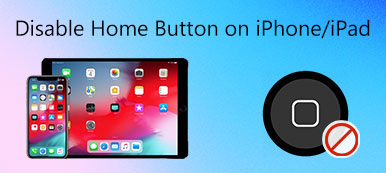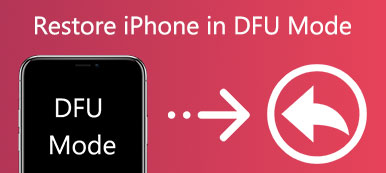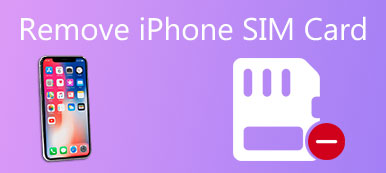Sistem Bütünlüğü Koruması Nedir? MacOS'ta Sistem Bütünlüğü Koruması nasıl açılır ve kapatılır Sierra veya Mac OS X 10.11 El Capitan? Mac'inizde Sistem Bütünlüğü Korumasının etkin olup olmadığı nasıl kontrol edilir. Bu yazıda tüm sorulara cevap verilecektir.
Windows ile karşılaştırıldığında, Mac OS kişisel bilgilerinizi daha iyi koruyabilir. Aynı zamanda daha fazla kısıtlama getiriyor. Sistem Bütünlüğü Koruması, Mac'e daha fazla güvenlik sağlamak için bu tür bir Apple güvenlik teknolojisidir.
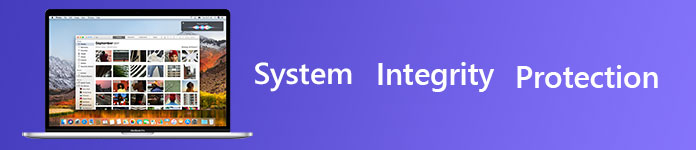
Sistem Bütünlüğü Koruması (SIP) kötü amaçlı yazılımın sistem dosyalarını ve dizinleri değiştirmesini önleme özelliğine sahiptir. Belirli klasörleri tamamen değiştirebilmeniz için size daha fazla sınırlama getirmektedir. Bu durumda, bazen, macOS Sierra veya Mac OS X El Capitan'daki Sistem Bütünlüğü Korumasını kapatmak isteyebilirsiniz.
İzleyen bölümlerde, Mac’te System Integrity Protection'ı devre dışı bırakmak için ayrıntılı adımlar açıklayacağız. Elbette, Sistem Bütünlüğü Koruması ve Mac işletim sisteminde SIP'nin nasıl etkinleştirileceği hakkında daha fazla bilgi edineceksiniz.
- Sistem Bütünlüğü Koruması Hakkında
- Mac'te Sistem Bütünlüğü Koruması nasıl etkinleştirilir / devre dışı bırakılır
Sistem Bütünlüğü Koruması Hakkında
Yukarıda bahsettiğimiz gibi, Sistem Bütünlüğü Koruması, macOS Sierra ve OS X El Capitan gibi Mac işletim sistemlerinde önemli bir güvenlik özelliğidir. Temel olarak, potansiyel olarak kötü amaçlı yazılımların korumalı dosya ve klasörleri değiştirmesini önlemek için tasarlanmıştır. Daha güvenli bir sistem güvenliği sunmak için Mac kullanıcılarına daha fazla kısıtlama getirir.
Bu kısıtlamalar esas olarak kök kullanıcılarla ilgilenmek için kullanılır. Apple her zaman köklendirmeyi sistemin güvenliği için önemli bir risk faktörü olarak kabul eder. Genel olarak, kök kullanıcının herhangi bir izin kısıtlaması yoktur ve Mac'teki herhangi bir sistem klasörüne veya uygulamaya erişebilir. Bunun Mac OS için daha fazla risk getireceğini kabul etmelisiniz. Sistem Bütünlüğü Koruması, herhangi bir sistem dosyasını veya uygulamayı değiştirmenize veya üzerine yazmanıza olanak tanır ve ardından yönetimi sunar.
Mac'te Sistem Bütünlüğü Koruması nasıl etkinleştirilir / devre dışı bırakılır
Sistem Bütünlüğü Koruması, Mac’te OS X El Capitan veya daha yenisiyle varsayılan olarak etkindir. Ancak hala SIP'yi devre dışı bırakmanın bir yolu var. Farklı nedenlerden dolayı, Sistem Bütünlüğü Korumasını nasıl kapatacağınızı düşünmeye başlayabilirsiniz. Bu bölüm size bunu yapmak için ayrıntılı adımlar verecektir.
1. Mac'i Kurtarma Moduna Alın
Mac OS'de Sistem Bütünlüğü Koruması ayarını doğrudan açıp kapatamazsınız. Aslında SIP şurada saklanır: NVRAM'ı her bir Mac'te. Yalnızca içinde değişiklik yapmanıza izin verilir Kurtarma Modu. Öncelikle, Mac'inizi kurtarma ortamına yönlendirmeniz gerekir.
Mac'inizi yeniden başlatın ve basılı tutmaya devam edin Command + R yeniden başlatma işlemi sırasında klavyede. Kurtarma moduna girdiğinizde, Tamam'ı tıklatın. kamu hizmetleri Menü çubuğunda ve ardından terminal açılan listeden seçenek.
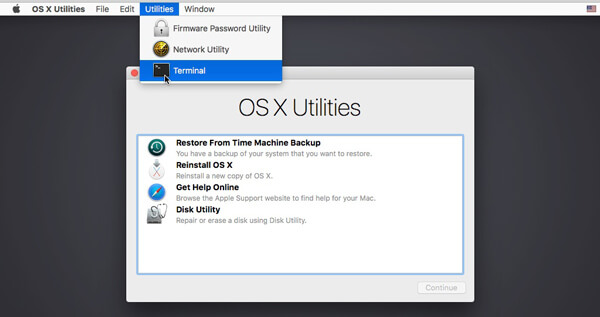
2. Sistem Bütünlüğü Koruması durumunu kontrol et
Bir terminal penceresi açılacaktır. Sistem Bütünlüğü Korumasının etkin mi devre dışı mı olduğunu kontrol etmek için giriş yapmanız gerekir. csrutil durumu terminalde komut. Bundan sonra, Mac'inizdeki SIP durumunu kontrol etmek için Enter tuşuna basın.
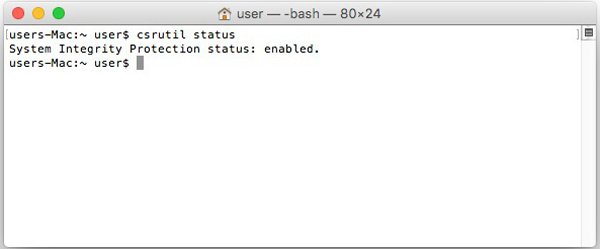
3. Sistem Bütünlüğü Korumasını Devre Dışı Bırak
SIP durumu varsayılan olarak etkindir. Sistem Bütünlüğü Korumasını devre dışı bırakmak için, devre dışı csrutil komutunu girin ve Enter tuşuna basın. Sisteminize Bütünlük Korumasını kapattıktan sonra uygulamalarınıza görevlerini yerine getirmeleri için daha uygun izinler verilecektir.
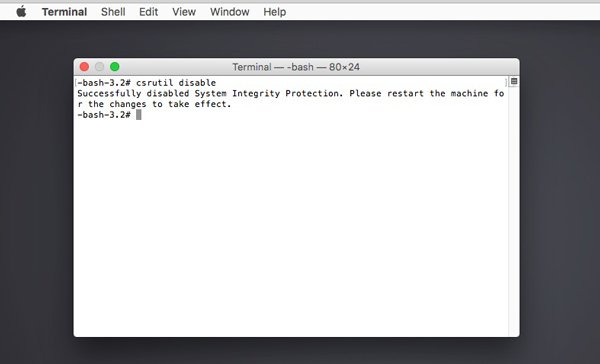
4. Sistem Bütünlüğü Korumasını Etkinleştir
SIP durumu devre dışı bir durumda olduğunda, Mac OS'niz daha fazla risk alır. Böylece, Sistem Bütünlüğü Korumasını daha sonra açmak isterseniz, kurtarma moduna geri dönebilir ve csrutil etkinleştirme Komut.
Mac'te System Integrity Protection'ı devre dışı bırakmanız veya yeniden etkinleştirmeniz gerekip gerekmediğini, işlemi onaylamak için Terminal'den çıkmayı ve Mac'i yeniden başlatmayı unutmayın. Mac'inizdeki SIP durumunu kontrol etmek istiyorsanız, girmeniz yeterlidir. csrutil durumu 2 Adımı gibi terminalde.
Bilmek isteyebileceğiniz en iyi Mac temizleyici ve yönetici:
Mac Temizleyici gereksiz dosyaları çıkarmanıza, donanım sağlığını izlemenize, Mac sistemini hızlandırmanıza ve daha pek çok şeye yardımcı olabilecek tüm özellikli bir Mac veri temizleme yazılımıdır. Mac'inizi iyi durumda tutmak için basit bir yol sağlar. Dahası, CPU kullanımı, bellek ve disk kullanımı vb. Gibi Mac sistem durumunu kolayca kontrol etmenizi sağlar. Sadece ücretsiz indirin ve deneyin.

Biz esas olarak konuştuk Sistem Bütünlüğü Koruması Bu yayında. İlk önce, SIP hakkında size temel bir giriş yapacağız. Daha sonra, macOS Sierra ve OS X El Capitan'da Sistem Bütünlüğü Korumasını nasıl etkinleştireceğinizi / devre dışı bırakacağınızı anlatıyoruz. Bu sayfayı okuduktan sonra SIP'yi açıp kapatabileceğinizi söylemeden gidin. Hala herhangi bir sorunuz varsa, yorumda bize bir mesaj bırakın.